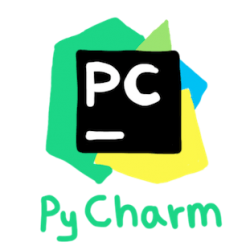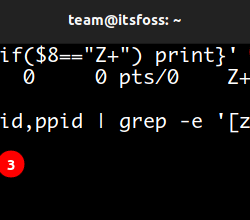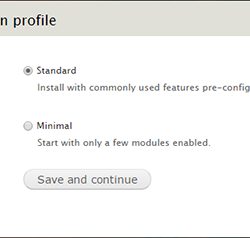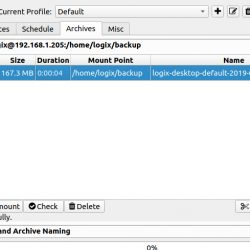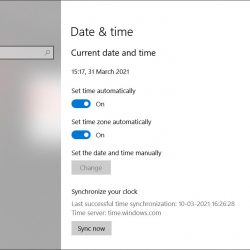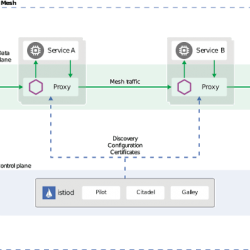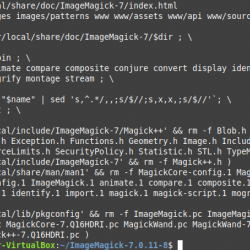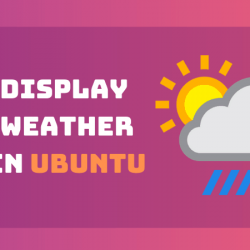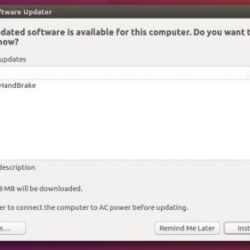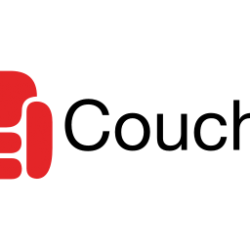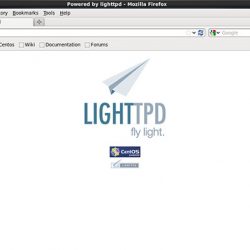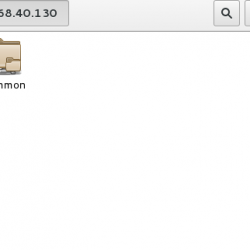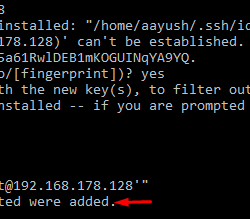在本教程中,我们将向您展示如何在 Ubuntu 22.04 LTS 上安装 Jenkins。 对于那些不知道的人,Jenkins 是一个开源自动化服务器,它可以自动执行软件持续集成和交付中涉及的重复性技术任务。 Jenkins 易于安装且基于 Java,此外,可以使用 Web 界面轻松配置。
本文假设您至少具备 Linux 的基本知识,知道如何使用 shell,最重要的是,您将网站托管在自己的 VPS 上。 安装非常简单,假设您在 root 帐户下运行,如果不是,您可能需要添加 ‘sudo‘ 到命令以获取 root 权限。 我将向您展示在 Ubuntu 22.04 (Jammy Jellyfish) 上逐步安装 Jenkins。 对于 Ubuntu 22.04 和任何其他基于 Debian 的发行版,如 Linux Mint、Elementary OS、Pop!_OS 等,您可以按照相同的说明进行操作。
先决条件
- 运行以下操作系统之一的服务器:Ubuntu 22.04、20.04 和任何其他基于 Debian 的发行版,如 Linux Mint。
- 建议您使用全新的操作系统安装来防止任何潜在问题。
- 对服务器的 SSH 访问(或者如果您在桌面上,则只需打开终端)。
- 一个
non-root sudo user或访问root user. 我们建议充当non-root sudo user,但是,如果您在充当 root 时不小心,可能会损害您的系统。
在 Ubuntu 22.04 LTS Jammy Jellyfish 上安装 Jenkins
步骤 1. 首先,通过运行以下命令确保所有系统包都是最新的 apt 终端中的命令。
sudo apt update sudo apt upgrade sudo apt install software-properties-common apt-transport-https wget ca-certificates gnupg2 ubuntu-keyring
步骤 2. 安装 Java。
Jenkins 需要 Java 才能运行,因此我们需要安装 Java 运行时环境:
sudo apt install openjdk-11-jre
然后通过运行验证安装是否成功:
java -version
步骤 3. 在 Ubuntu 22.04 上安装 Jenkins。
默认情况下,Jenkins 在 Ubuntu 22.04 基础存储库中不可用。 现在运行以下命令将 Jenkins 存储库添加到您的 Ubuntu 系统:
echo "deb https://pkg.jenkins.io/debian-stable binary/" | sudo tee /etc/apt/sources.list.d/jenkins.list
接下来,导入 GPG 密钥:
wget -q -O - https://pkg.jenkins.io/debian-stable/jenkins.io.key | sudo apt-key add -
启用存储库后,现在使用以下命令安装最新版本的 Jenkins:
sudo apt update sudo apt install jenkins
成功安装后,启用 Jenkins(在系统启动时自动启动),启动并使用以下命令验证状态:
sudo systemctl enable jenkins sudo systemctl start jenkins sudo systemctl status jenkins
步骤 4. 配置防火墙。
Ubuntu 22.04 有 ufw 默认运行的防火墙。 通过端口启用连接 8080:
sudo ufw allow 8080 sudo ufw allow OpenSSH sudo ufw enable sudo ufw status
步骤 5. 访问 Jenkins Web 界面。
成功安装后,打开系统上的 Web 浏览器并在地址栏中输入服务器的 IP。 您将获得默认的 Jenkins 页面:
https://your-server-ip-address:8080
使用以下命令查找您的密码,它将打印出您的密码:
sudo cat /var/lib/jenkins/secrets/initialAdminPassword
从终端复制 32 个字符的字母数字密码并将其粘贴到管理员密码字段中,然后单击继续。
恭喜! 您已成功安装 Jenkins。 感谢您使用本教程在 Ubuntu 22.04 LTS Jammy Jellyfish 系统上安装 Jenkins。 如需更多帮助或有用信息,我们建议您查看 詹金斯官方网站.